Электронную визу в Индию (eVisa, Tourist Visa on Arrival, TVOA) получить легко, нужно только сосредоточенно и внимательно заполнить анкету на официальном сайте правительства Индии, приложить к ней скан паспорта и фото заявителя, провести оплату. В этой статье я привожу подробно и со скриншотами весь процесс заполнения онлайн-анкеты для индийской туристической визы. Обратите внимание, что если вас Этот гайд (инструкция) будет интересен, в первую очередь тем, кто впервые собирается в Индию и не имеет опыта составления подобных документов.
Приступать к заполнению формы на визу можно несколькими способами.
- Заполнять форму на получение электронной визы в Индию лучше всего сразу со странички https://indianvisaonline.gov.in/evisa/tvoa.html, выбрав в нижнем горизонтальном меню пункт «Apply here for e-visa» (с изображением монитора) и нажав на него.
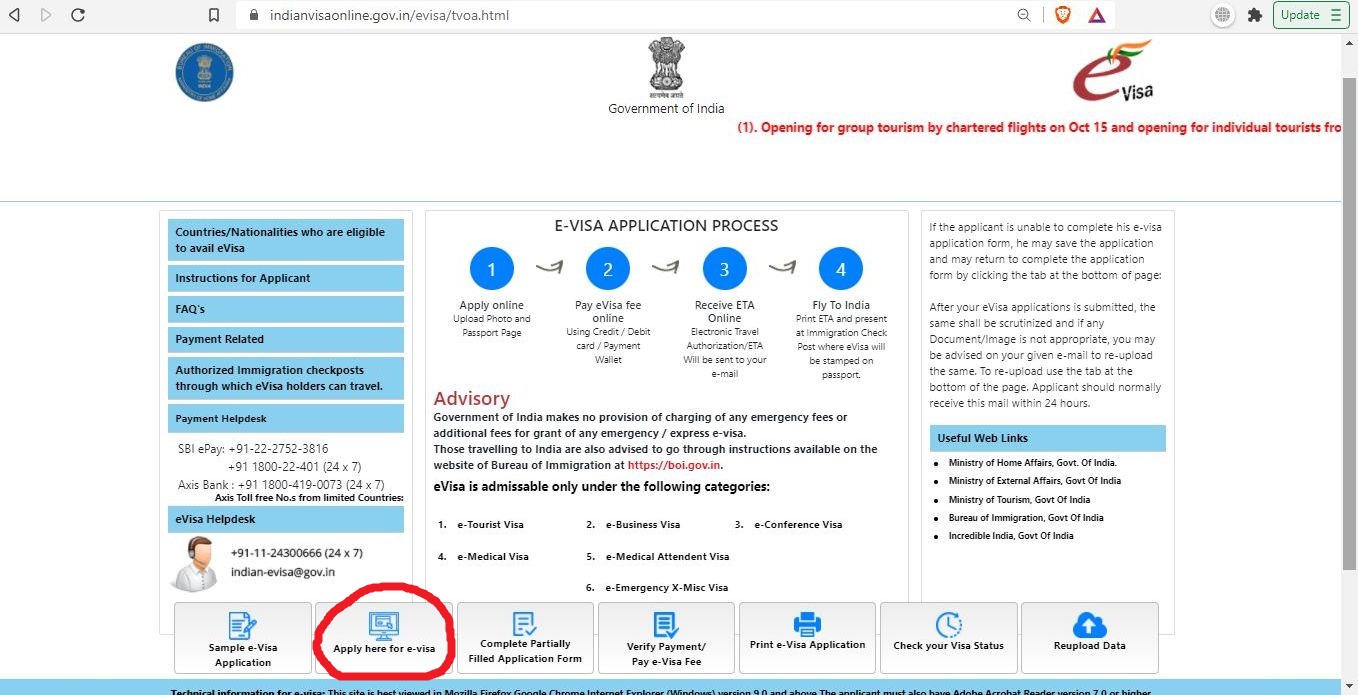
- В случае, если же вы находитесь на основной странице сайта Indianvisaonline, тогда вам нужно выбрать раздел меню «For eVisa by Bureau of Immigration» (большая кнопка в центре экрана снизу), чтобы перейти в раздел оформления электронных виз в Индию.
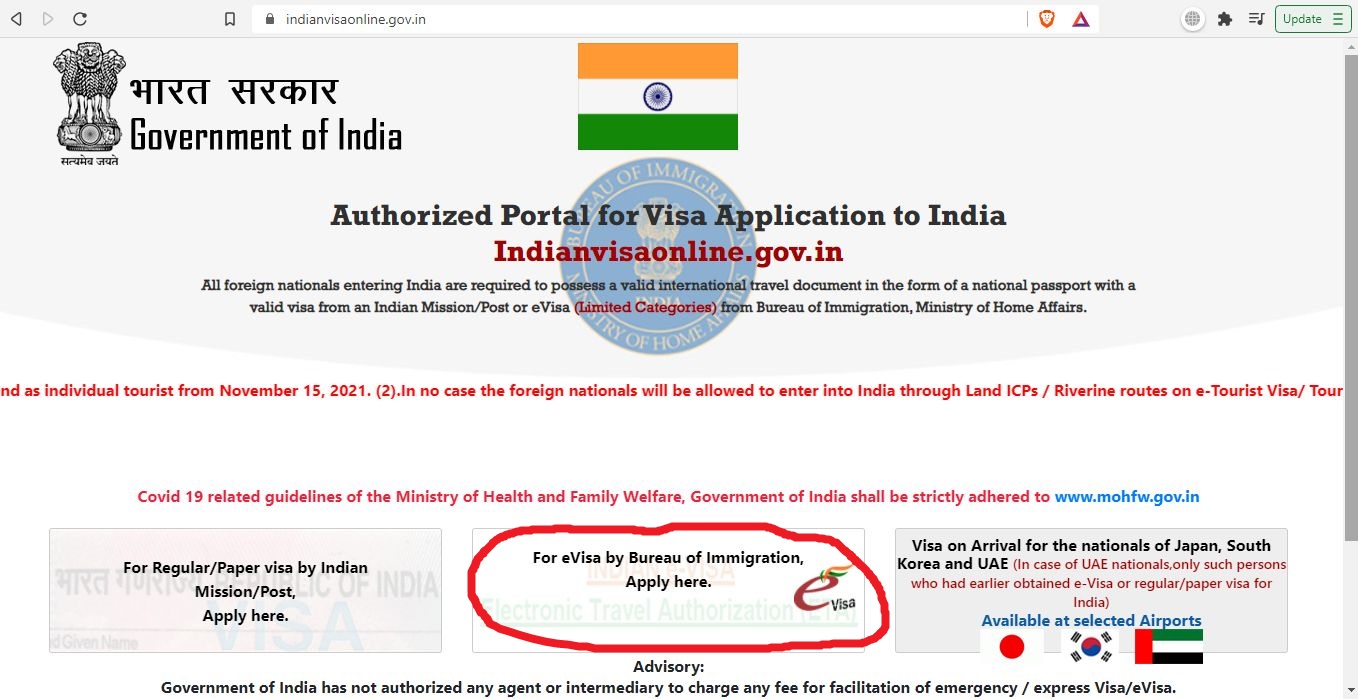
Правильный адрес сайта в строке url в начале работы над визой — крайне важный момент. Дело в том, что на главной странице портала Indianvisaonline есть несколько вариантов оформления документов на индийскую визу. В частности, пользователю, нажавшему по недосмотру или незнанию на кнопку «For Regular/Paper visa by Indian Mission/Post» будет предложено заполнить онлайн-анкету для получения визы в Посольстве Индии. Это не приравнивается к электронной визе. Заполнение такой анкеты обязует заявителя явиться в посольство за получением бумажной визы.
Приступать к заполнению анкеты на электронную визу в Индию нужно, если вы уже опредились, когда и куда хотите ехать. Совсем не обязательно выполнять бронирование отеля и покупать обратные билеты перед заполнением онлайн-апликейшн, однако, лучше подобрать отель, который вам нравится и определиться с датами обратного путешествия, чтобы использовать эти сведения в процессе работы над документами для визы.
Первая страница e-Visa Application: основная информация
На первой страничке формы на получение индийской онлайн-визы вводятся базовые данные пользователя и поездки: Nationality/Region (Национальность), Passport Type (Тип паспорта), Port of Arrival (Порт прибытия), Date of Birth (Дата рождения), Email (Эмейл) дважды, Expected Date of Arrival (Планируемая дата прибытия), Тип визы (Visa Service). Заполнение упрощается за счет выпадающих списков, где можно выбрать нужные пункты. Здесь может вызвать вопросы только пункт про паспорт. Но если речь идет об обычном заграннике, то стоит выбрать Ordinary Passport.
С целью туризма (оформления визы на год или 5 лет) следует выбирать позицию eTourist Visa соответствующей длительности. Здесь также есть возможность выбрать другие типы виз, в зависимости от ваших задач в Индии. Для медицинского туризма отмечайте eMedical Visa, для бизнес-поездки — eBusiness Visa. Кстати если вы планируете подаваться на бизнес-визу, предварительно взвесьте все за и против бизнес-визы.
Когда все поля заполнены верно, вводится капча, устанавливается флажок о том, что пользователь прочел инструкцию и запасся всеми необходимыми документами, после чего нажимается кнопка «Continue».
Обратите внимание! Во время заполнения анкеты на получение визы в Индию, сразу после заполнения первой страницы, пользователю присваивается временный идентификационный номер (Temporary Application ID). Это длинный буквенно-циферный код, который указывается вверху каждой страницы анкеты. Лучше сразу после его появления скопировать его себе на компьютер на случай форс-мажора. Если завершить заполнение документа по каким-либо причинам не получится, это можно будет сделать потом, используя временный айди в качестве входа в систему. Для этого на главной странице сайта нужно будет выбрать пункт «Complete Partially Filled Application Form».
Вторая страница e-Visa Application: личные данные и паспорт
На второй странице заявки на визу в Индию, требуют подробно указать личные сведения и паспортные данные.
1. Сначала заполняется часть «Applicant Details«, в которую входят поля Surname (Фамилия) и Name (Имя), Gender (Пол), Date of Birth (Дата рождения), Town и Country of birth (Место и Страна рождения), Citezenship ID No (Национальный ID номер), Religion (Религия), Visible identisication marks (Опознавательные знаки), Education Qualification (Образование), Nationality (Национальность), …acquire Nationality (Способ получения гражданства) с вариантами ответа: по рождению или после процедуры натурализации). В начале анкеты также спрашивают, менял ли человек когда-либо имя или фамилию. Если менял — то дополнительно нужно указать предыдущие ФИО. Также в конце этого раздела требуется указать, проживает ли заявитель более двух лет в стране, откуда он подается на визу. Если да — то ставится точка напротив пункта «Yes», если нет — то напротив пункта «No».
Больше всего вопросов у подающихся на электронную визу в Индию вызывают пункты Citezenship/National ID No и Visible identisication marks. В первом случае предлагается написать серию и номер внутригражданского паспорта (в качестве альтернативы подойдет также идентификационный номер, код налогоплательщика). Во втором случае требуют обозначить заметные особенности внешности, опознавательные знаки. За неимением таковых разрешается вписать в эту графу No, None, NA. Пункт про образование может вызывать затруднения, если виза оформляется на ребенка. Однако индийцы позаботились о специальной графе на этот случай. Для несоврешеннолетних детей выбирается пункт NA BEING MINOR.
2. Затем вносятся данные о международном паспорте заявителя — «Passport Details«. Требуется указать: Номер паспорта (Passport Number), место выдачи (Place of Issue), дату выдачи (Date of Issue) и дату завершения действия (Date of Expiry) паспорта. В случае, если у пользователя есть несколько действующих паспортов, то данные о каждом из вносятся в систему, после нажатия кнопки «Yes» при ответе на последний вопрос на этой странице (Any other valid Passport held).
После того, как все поля заполнены, нажимается кнопка внизу страницы «Save and Continue». Если нужно оторваться от заполнения анкеты на некоторое время, лучше выбрать пункт «Save and Temporary Exit», а не оставлять окно открытым. В противном случае может произойти сбой и все внесенные ранее данные не сохранятся.
Третья страница визовой анкеты в Индию: адрес и семья
Эта страница — одна из самых больших в заявке на электронную визу. Она состоит из таких разделов:
- Адресные данные заявителя (Applicant’s Address Details) — это указание текущего или фактического адреса проживания (Present Address) и адреса прописки (Permanent Address). Когда вносится настоящий адрес проживания, указываются улица и дом (House No/Street), населенный пункт (Village/Town/City), страна (Country), регион (State), почтовый индекс (Postal/ZIP Code), а также стационарный и мобильный номера телефона заявителя. Электронный адрес подтягивается автоматически с первой страницы анкеты. При указании перманентного адреса (адрес прописки, как в паспорте), нужно внести данные о регионе, городе, улице и доме. Очень удобная опция «Click Here for Same Address», позволяет автоматически перенести данные из актуального места жительства, не вбивая их вручную.
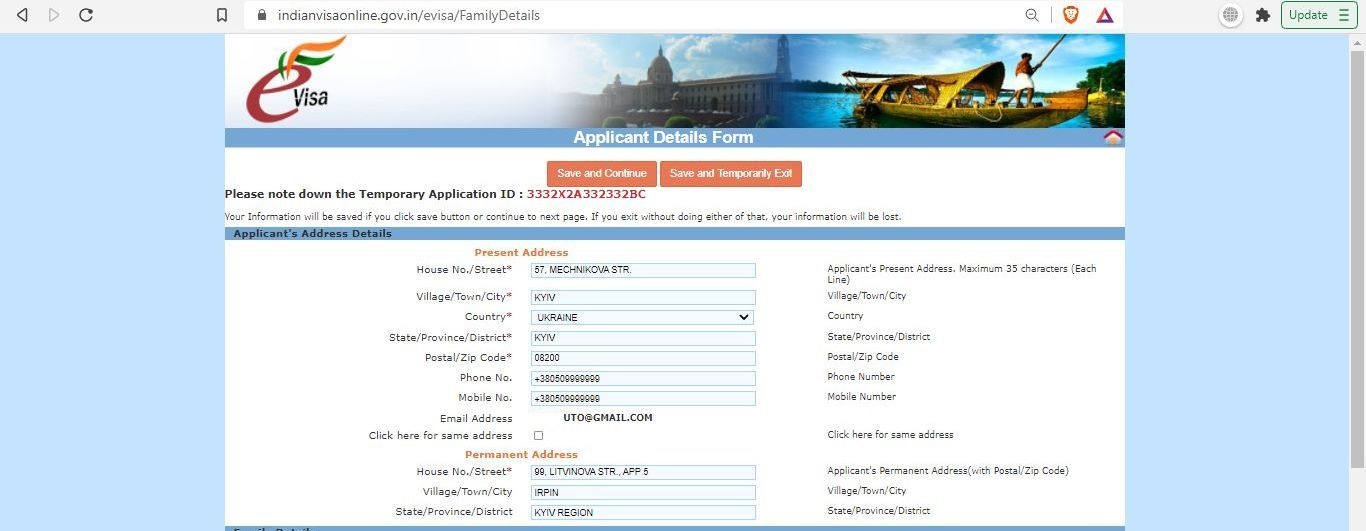
- Данные о семье (Family Details), предполагающие внесение имени, места рождения, текущей и предыдущей национальности сначала отца (Father’s Details), затем матери (Mother’s Details), а после — супруга или супруги (Spouse’s Details). После выяснения данных о родителям, аппликанту нужно указать его семейное положение (Married — замужем, Divorced — разведен, Single — одинок) и только те, кто укажут наличие супруга, смогут перейти к заполнению данных о нем. Дополнительно Индия хочет знать не были ли случайно родители, бабушки или дедушки заявителя пакистанцами по национальности. Если да — нужно выбрать пункт «Yes» в конце этого раздела.
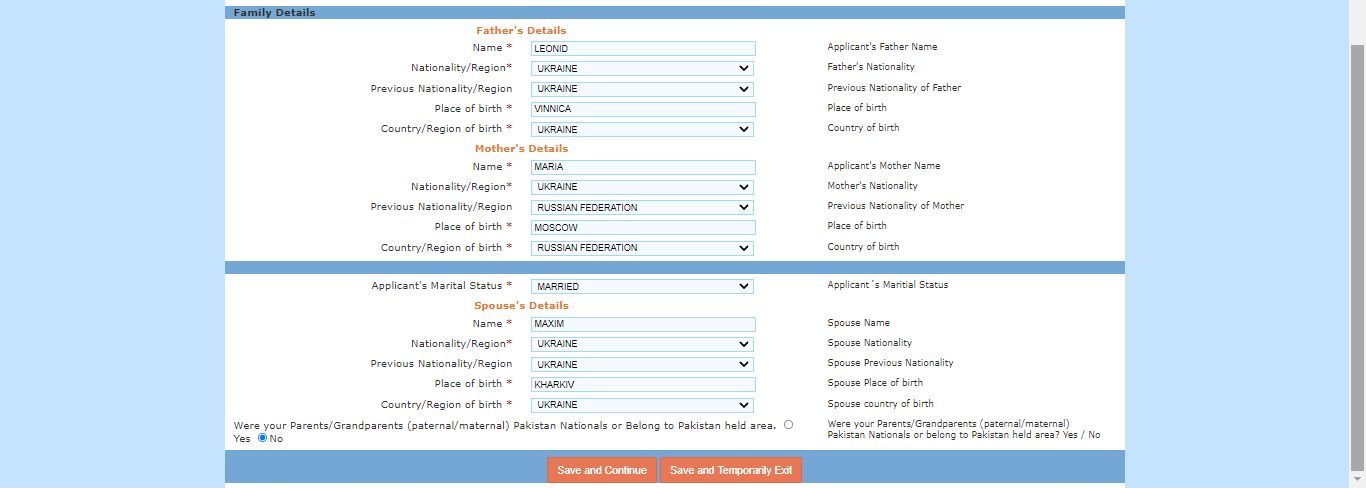
По итогам заполнения этой страницы нажимается кнопка «Save and Continue» или «Save and Temporary Exit» (если нужно отвлечься от внесения сведений на некоторое время).
Четвертая страница e-Visa Application: детали путешествия
Заполнение этой страницы поможет индийскому бюро иммиграции понять цель визита путешественника и выяснить историю его посещений Бхараты. Здесь нужно заполнять такие разделы:
- Детали запрашиваемой визы (Details of Visa Sought) включают Type of Visa (Тип визы), Visa Servis (Способ получения), Places to be visited (Список городов, планирующихся к посещению), Наличие брони жилья (Have you any booked room), Duration of Visa (Срок действия визы), No of Entries (Количество въездов), Аэропорт прилета (Port of Arrival) и Expected Port of Exit (Аэропорт вылета). Ряд пунктов в этом разделе устанавливается автоматически в соответствии с выбранным ранее типом визы (eTourist Visa). На этом этапе нужно озаботится своим маршрутом и спланировать поездку, хотя бы в общих чертах.
- Данные предыдущей или текущей визы (Previous Visa/Currently valid Visa Details). Здесь нужно отметить, бывали ли вы ранее в Индии (Have you ever visited India before) и по какому адресу останавливались в прошлый раз (Address), указать посещенные ранее города (Cities previously visited in India), а также непосредственно предоставить сведения о полученной ранее визе (последней или текущей), а именно: номер визы (Last indian Visa No), тип визы (Type of Visa), место выдачи (Place of Issue), дата выдачи (Date of Issue). Дополнительно нужно ответить на вопрос, были ли у туриста ранее отказы в визе или в ее продлении («Her permission to visit or to extend stay in india previously been refused»).
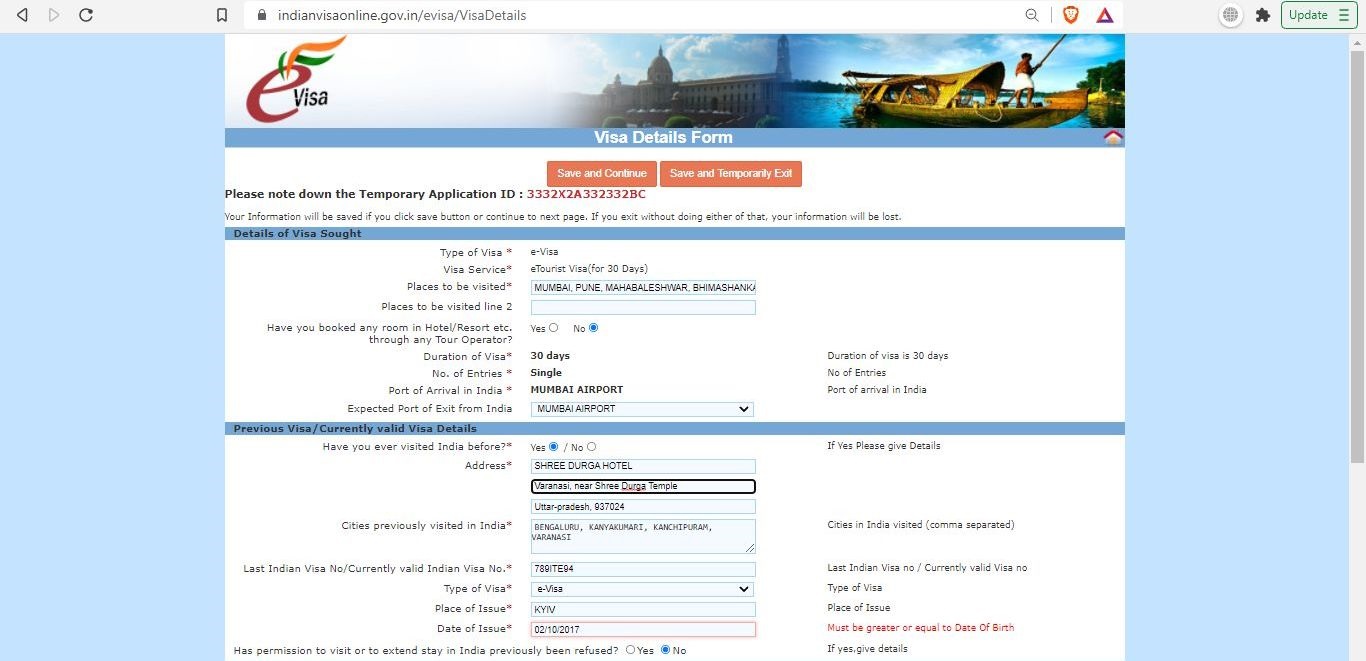
- Информация о путешествиях (Other Information) — это перечисление стран, куда ездил турист на протяжении последних 10 лет. Страны выбираются из выпадающего перечня, что очень удобно.
- Детали посещения стран SAARC (SAARC Country Visit Details). Здесь нужно указать, бывал ли получатель индийской визы в странах союза «South Asian Association for Regional Cooperation» (Афганистан, Бутан, Непал, Пакистан, Бангладеш, Мальдивы, Шри-Ланка) на протяжении последних 3 лет. Если да, то нужно выбрать «Yes» и указать по очерди каждую страну, год посещения и количество въездов в нее.
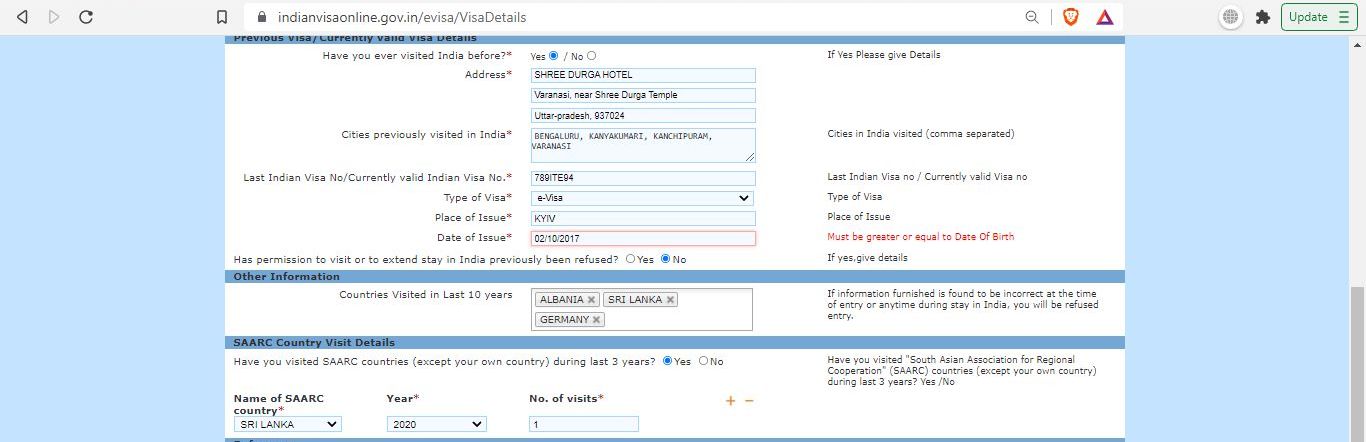
- Гаранты (Reference) — это данные о принимающей стороне и представителе заявителя на родине. Сначала вносятся сведения о Referеnce Name in India (обычно — название, полный адрес и телефон отеля, где планирует остановиться путешественник). Затем — информация о Referеnce Name in your country (обычно — ФИО, адрес и телефон близкого родственника туриста, с которым можно будет связаться в экстренной ситуации). Заполняя сведения о принимающей стороне, можно указывать адрес друзей или родственников в Индии, данные отеля и турагентства, с которым заключен договор о поселении или туре.

Когда все пункты заполнены, нажимается «Save and Continue» или «Save and Temporary Exit», в зависимости от того, планируете ли вы заполнять анкету далее или хотите отдохнуть от этого процесса.
Пятая страница анкеты на индийскую визу: сомнительная деятельность
На пятой странице предлагается меню из ряда утверждений, с которыми можно согласиться или нет. Индийская сторона хочет знать, не было ли у путешественника, подающегося на визу, проблем с законом, не участвовал ли он в террористической деятельности, геноциде, кибепреступлениях, не просил ли где-либо политического убежища, не нарушал ли правила въезда в страну и не депортировался ли он.
Среднестатистическому человеку без криминального прошлого не составит труда ответить «No» на все приведенные здесь вопросы, а потом — поставить флажок под ними о том, что вся информация указано верно. Лучше заполнять эти пункты честно, так как при попытке обмануть индийские власти (если обман будет раскрыт), иностранцу грозит тюрьма, депортация, попадение в черный лист.
В конце также нужно нажать на одну из кнопок: «Save and Continue» или «Save and Temporary Exit».
Шестая страница анкеты: загрузка фотографии
На этом этапе требуется прикрепить к анкете электронную фотографию заявителя (цветную, четкую, квадратную, формата .jpg, не более 1 мегабайта весом, без теней на снимке). Для выполнения этого действия сначала требуется нажать на Choose File (выбрать файл на ПК), затем — на Upload Photo (загрузить на сервер).
Когда фотография на визу появится на экране, нужно будет растянуть ее за правый нижний угол, чтобы все изображение было видно, а затем выбрать кнопку «Crop and Safe». На появившейся страничке, если фотография на визу подгрузилась корректно, то нажать «Save and Continue» (Сохранить и продолжить). Если же хочется выбрать другое фото, тогда надо нажать кнопку «Upload Image Again» (Загрузить фото еще раз).
Седьмая страница анкеты на визу: загрузка паспорта
На страничке Document Upload пользователь, оформляющий визу в Индию, должен загрузить скан собственного действующего заграничного паспорта, номер которого указывался в анкете ранее. Особенность загузки документа состоит в том, что паспорт нужно отправлять с расширением .pdf, а вес файла не должен превышать 300 килобайт. Как правило, для этого предстоит сильно уменьшить размер исходной фотографии (примерно до 500 пикселей по ширине), а потом сохранить ее в формате PDF (Portable Document Format). Если на компьютере нет графического редактора, который позволяет сохранять файлы в другом формате, можно воспользоваться онлайн-конвертерами из JPG в PDF.
Чтобы загрузить копию загранника на сайт Индианвизаонлайн, нужно выбрать кнопку «Choose File», найти нужный документ на компьютере и кликнуть по нему. Когда это произойдет и имя файла появится рядом с кнопкой загрузки, нужно будет нажать кнопку «Upload Document». Паспорт загрузится на сервер.
Если сервису не понравится размер паспорта, он выдаст рядом с кнопкой загузки красную строчку «Document size exceeds 300KB.Please upload file smaller than 300KB».
Убедиться в правильности подгруженного документа можно будет нажав на кнопку «View». Если вдруг при нажатии на нее будет виден посторонний файл или вовсе ничего не будет видно, тогда придется повторить загрузку, выбрав кнокпку «Re-upload»
В конце, когда все будет готово, не забудьте поставить галочку напротив строчки о том, что вы проверили все загруженные документы, после чего надо нажать кнопку «Confirm».
Восьмая страница заявление на получение визы: проверка внесенной информации
Эта часть визовой анкеты является проверочной и называется «Confirm Details«. Попадая в данный раздел, пользователь должен внимательно перечитать все пункты своей анкеты, убедиться в точности и правдивости указанной информации и, при наличии ошибок, откорректировать их.
Длинный список вопросов должен увенчаться кнопками «Verified and Continue» и «Modify». Первая приведет к завершению анкетирования. Вторая позволит вернуться в анкету и исправить ошибки или опечатки.
Последняя страница визы: данные для доступа
В самом конце заполнения формы и после оплаты визы (для платных виз) система уведомляет пользователя, что его труды увенчались успехом и документы на визу были отправлены. Здесь же указываются важнейшие моменты: айди заявки (Application ID), номер загранпаспорта заявителя и экстренный код для решения вопросов, связанных с визой, в телефонном режиме. Эти данные стоит скопировать на свой ПК, так как они пригодятся в дальнейшем для распечатывания визовой анкеты на сайте, отслеживания ее статуса.
Дополнительно на страничке уточняется, что ответ по визе придет в течение 72 часов (хотя на практике присылают визу уже на следующий день после подачи).
Что делать после получения индийской онлайн-визы?
Через некоторое время после подачи заявки на email придет письмо о том, что виза предоставлена. В этом случае в строке Статус (Status) будет значиться слово Granted. Нужно распечатать визу и анкету к ней, чтобы показать их на паспортном контроле в Индии.
Как распечатать электронную визу в Индию
Когда данные о визе пришли на электронную почту, надо распечатать этот документ. Для этого нужно зайти на главную страницу сайта евизы в Индию: https://indianvisaonline.gov.in/evisa/ и найти внизу кнопку Check your Visa Status.
Вы попадете на страничку Visa Status Enquiry. Там потребуется заполнить такие поля:
- Application Id (12-значный буквенно-циферный код, который удобнее всего скопировать из письма о подтверждении получения визы);
- Passport No (номер паспорта заявителя, который указывался при оформлении заявки на визу);
- Please enter above text (проверочный код капчи — картинки вверху этой строчки).
Далее надо нажать кнопку «Check Status«.
Загрузится страница с заголовком «e-VISA INDIA«. На ней будут указаны данные визы. В строке Application Status должно значиться Granted. Это обозначает, что виза предоставлена успешно. Вы можете ехать в Индию в указанные даты. Теперь нужно распечатать документ с визой. Для этого нужно нажать на кнопку «Print Status», расположенную по центру внизу. Тогда же начнется загрузка файла на компьютер. Его желательно распечатать и дополнительно сохранить на смартфон.
Как распечатать визовую анкету
По желанию можно приложить к визе дополнительный документ в виде визовой анкеты. Для того, чтобы получить собственную визовую анкету нужно вернуться на сайт индийских виз и выбрать пункт из нижнего горизонтального меню «Print e-Visa Application».
Далее предстоит заполнить основные данные (Application ID, дату рождения, номер паспорта и аэропорт прилета). После нажатия на кнопку «Reprint», система автоматически загрузит документа с данными визы. Его нужно распечатать и предъявить на паспортном контроле по прибытию в Индию вместе с уведомлением о получении визы.
Удачи вам с получением визы и приятных путешествий в Индию!


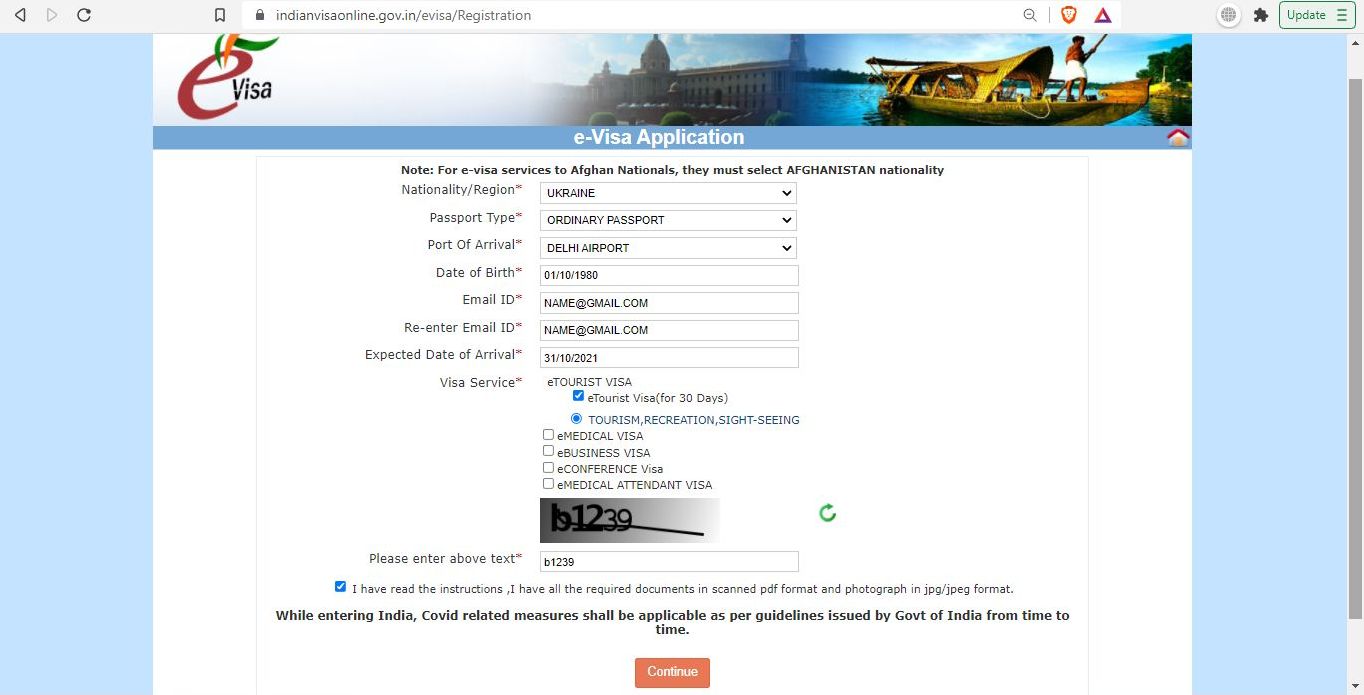
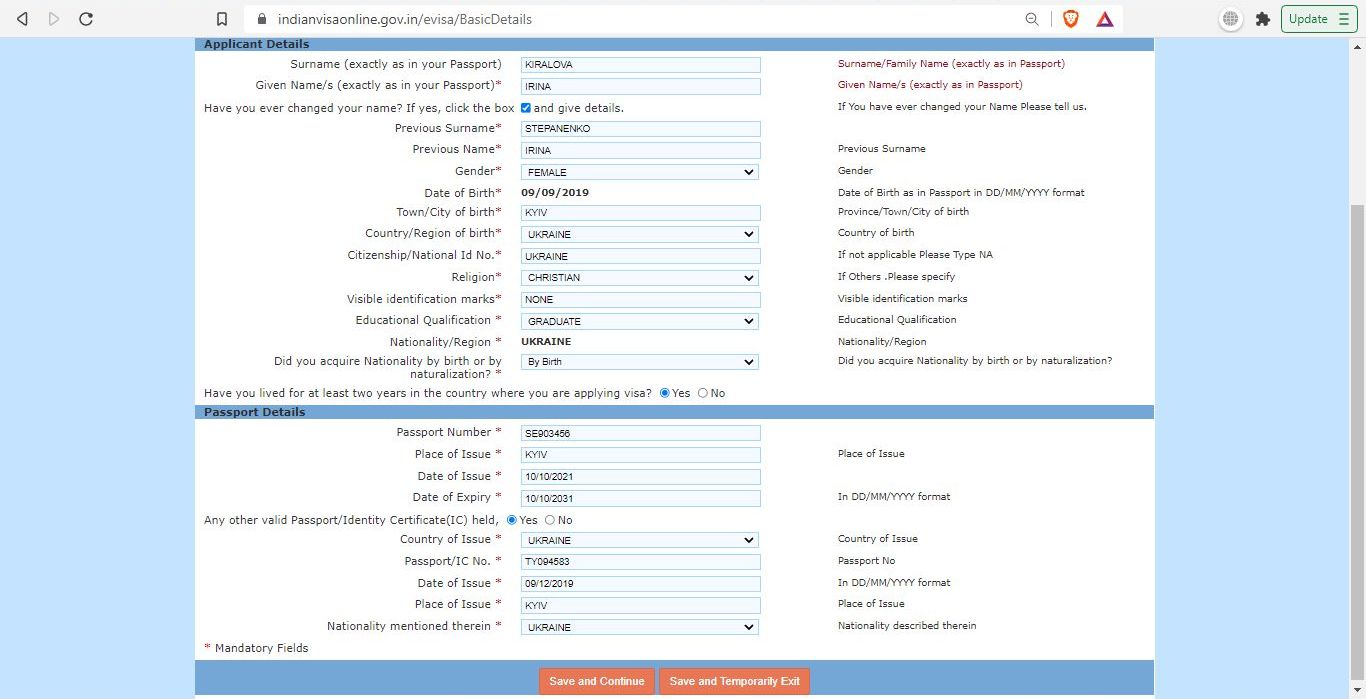
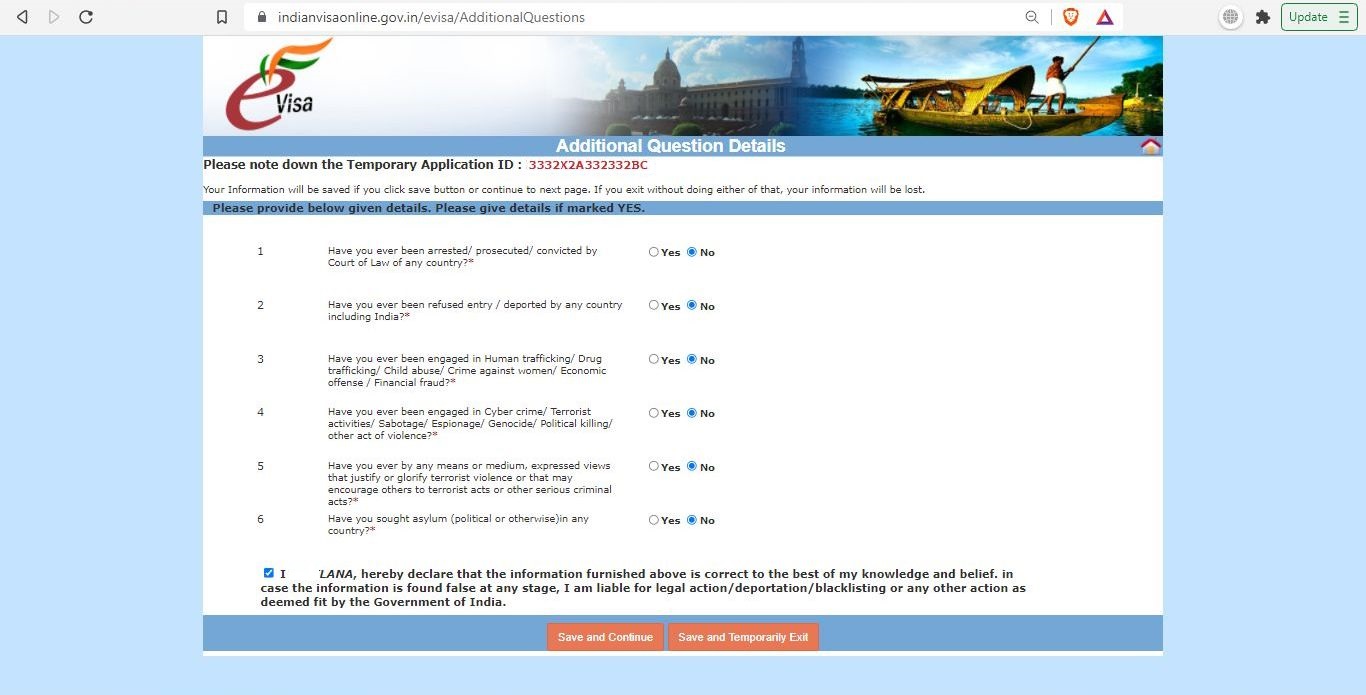
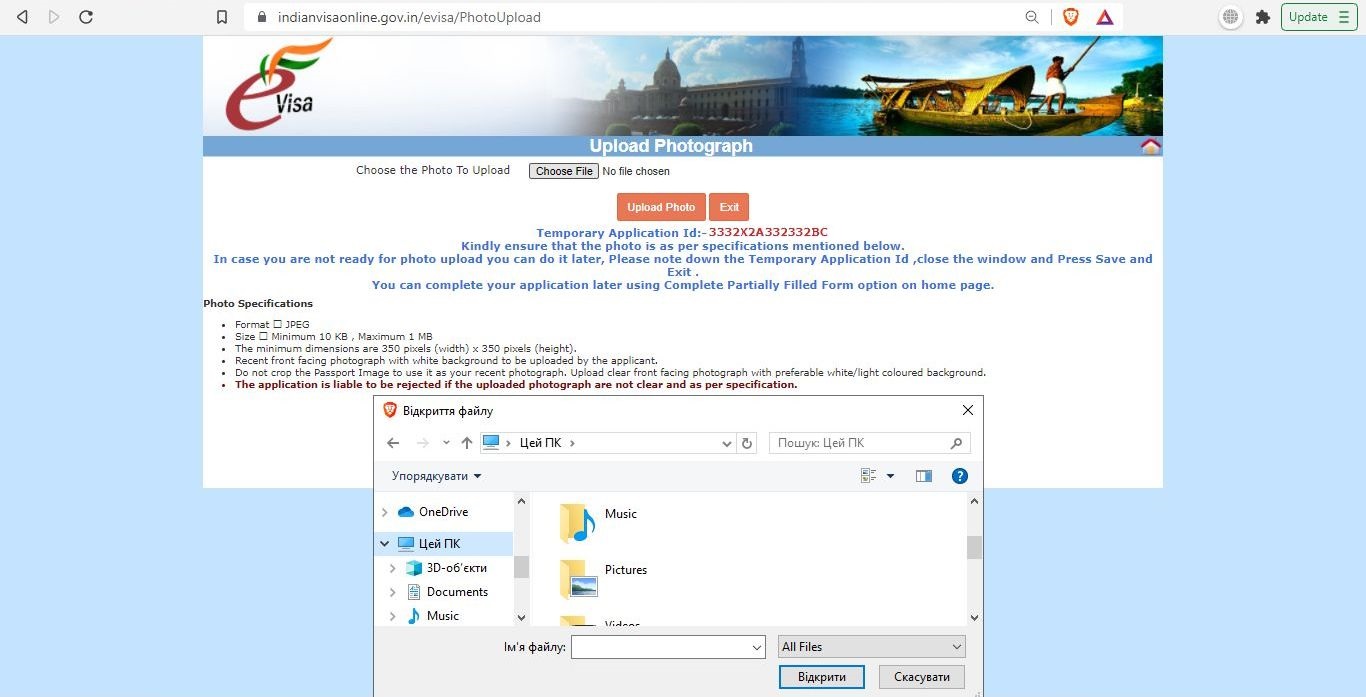
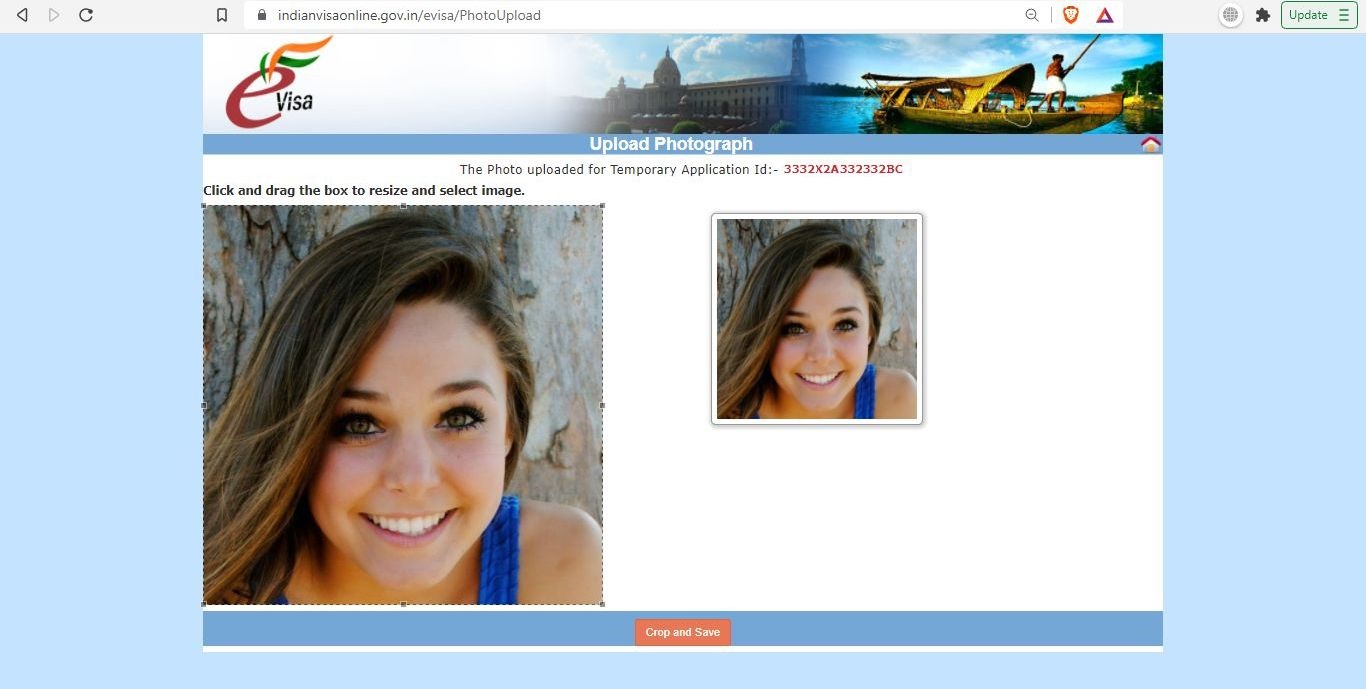
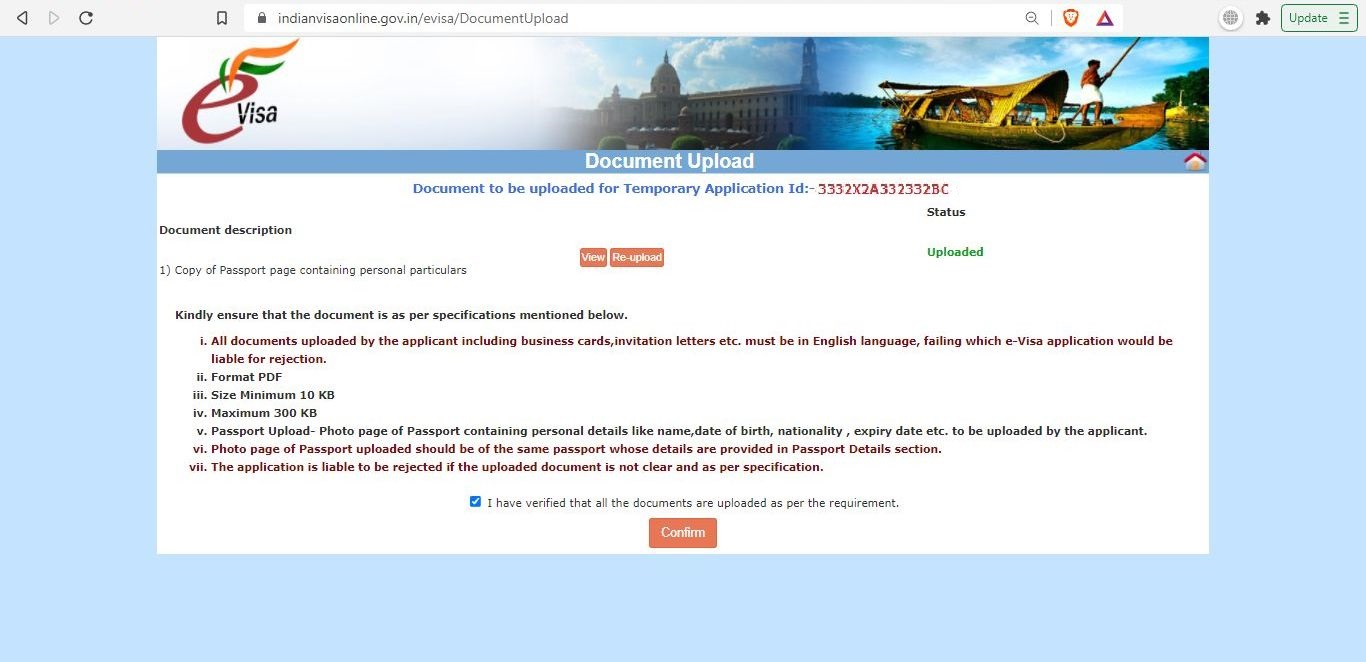
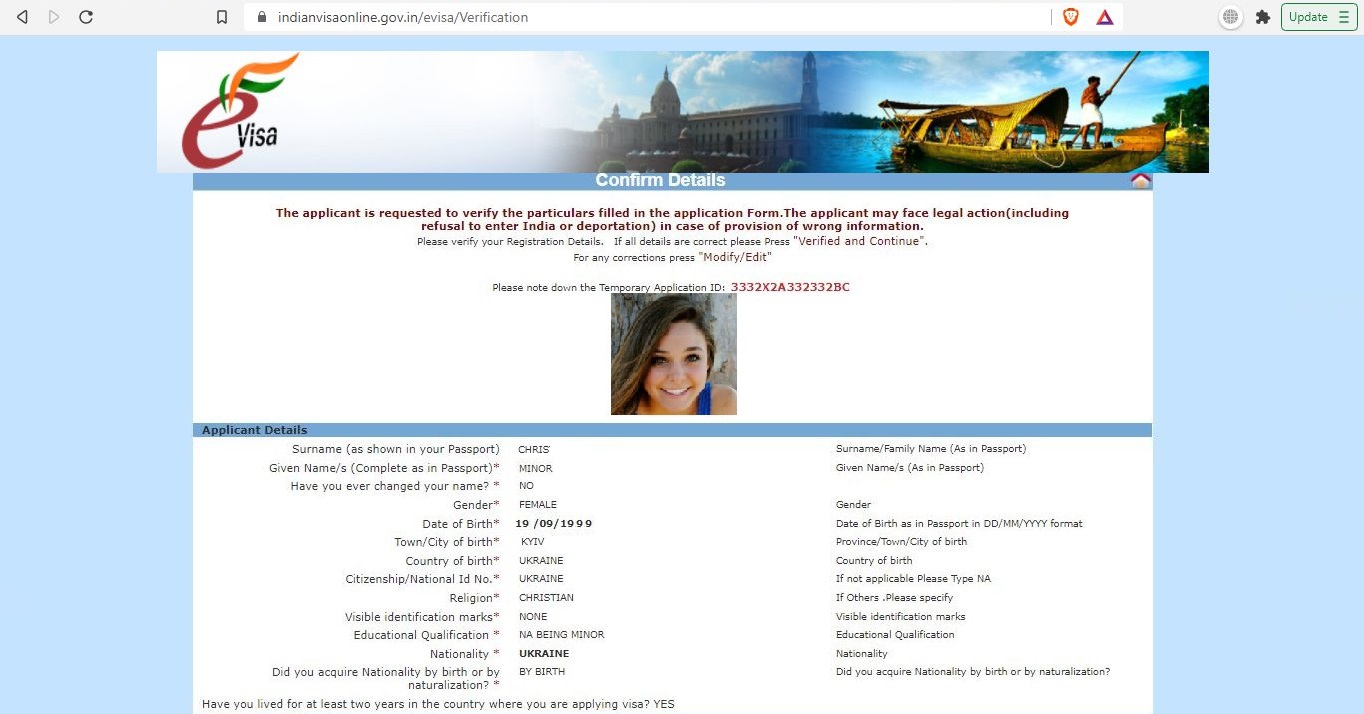
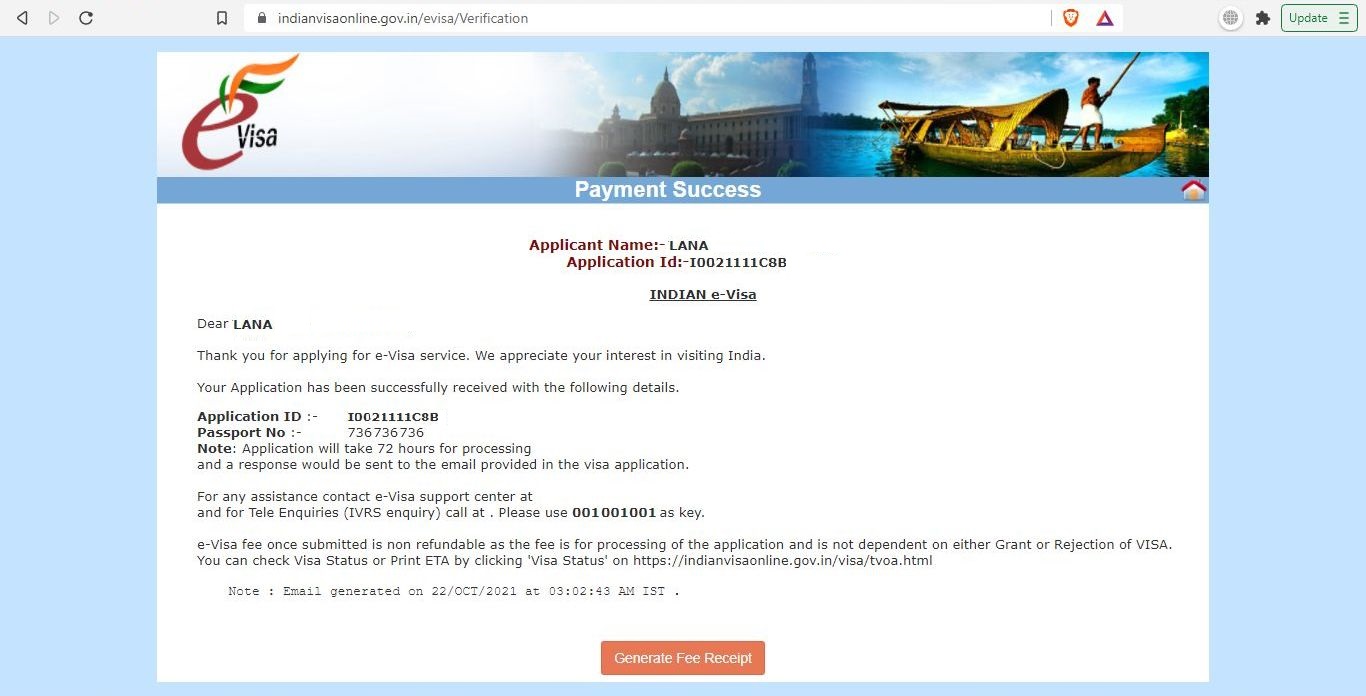
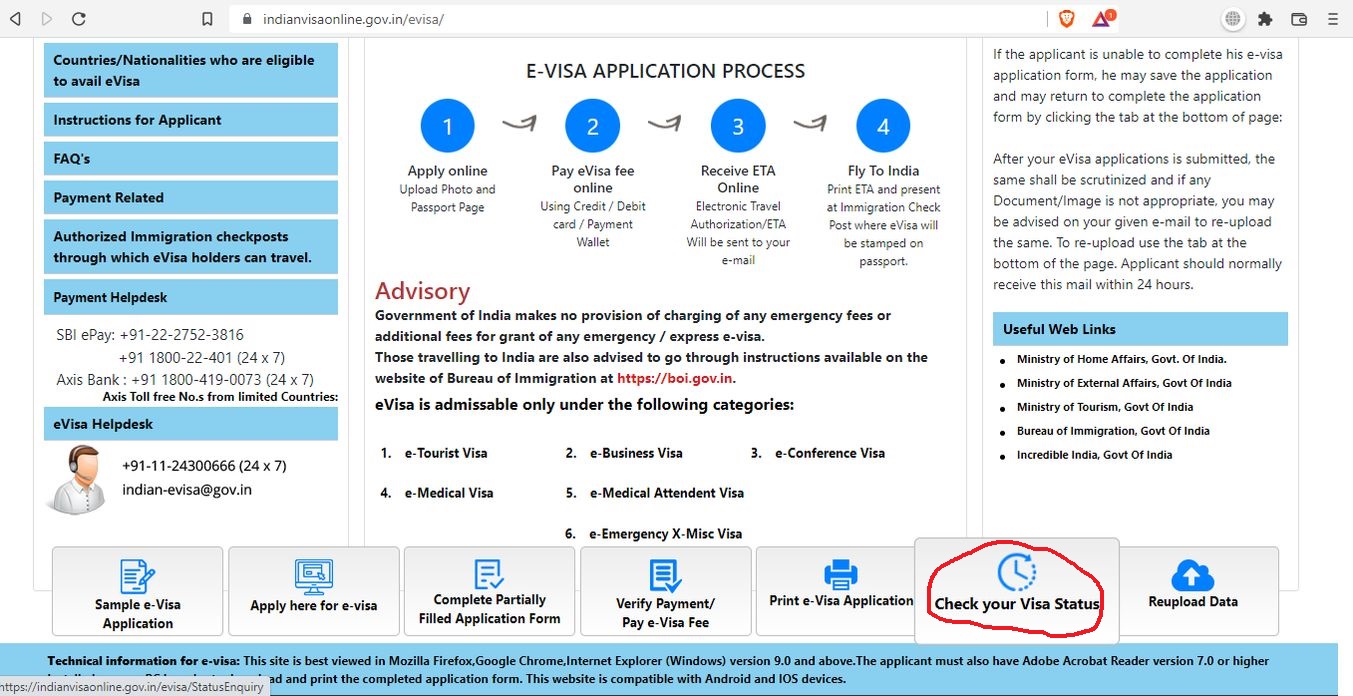
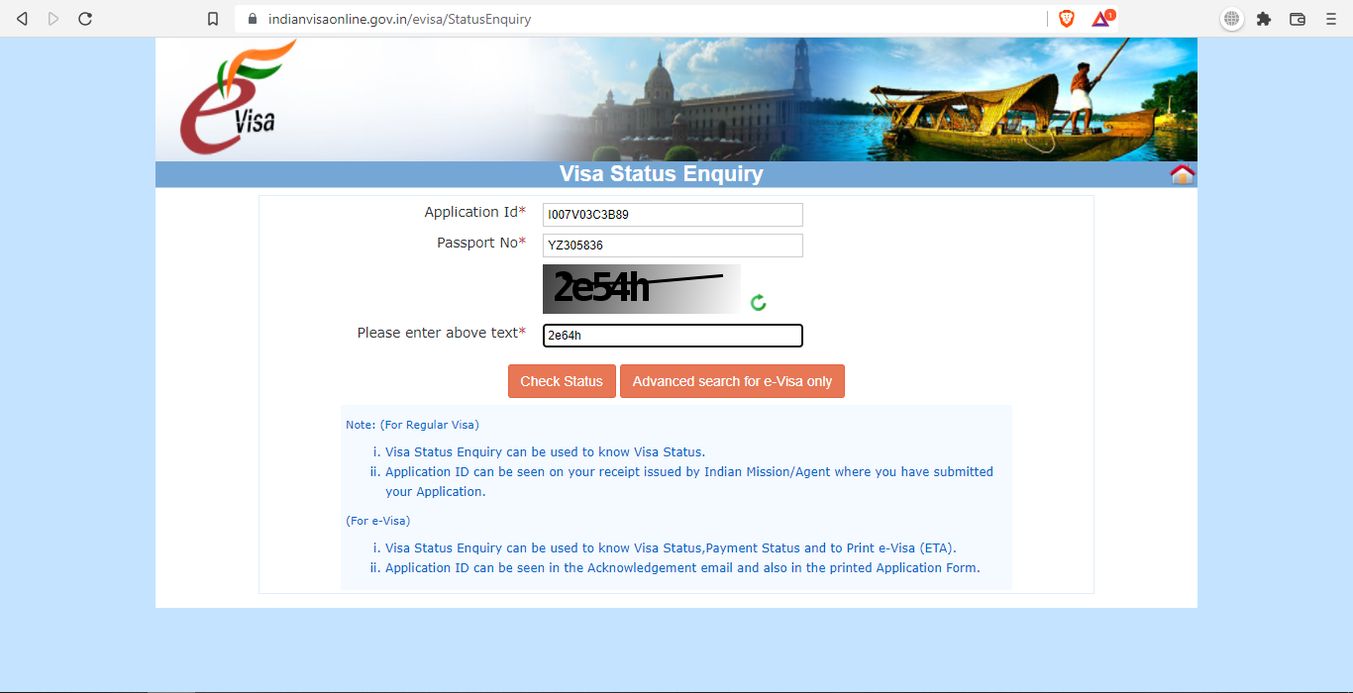
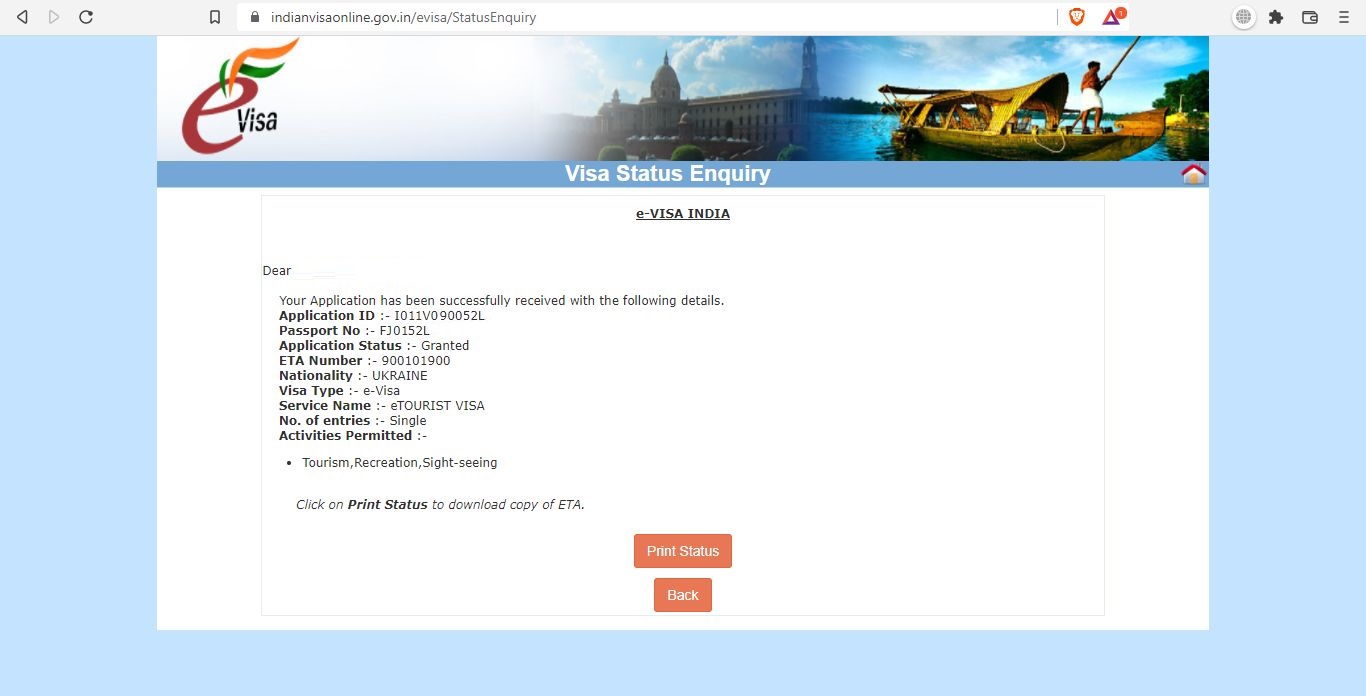
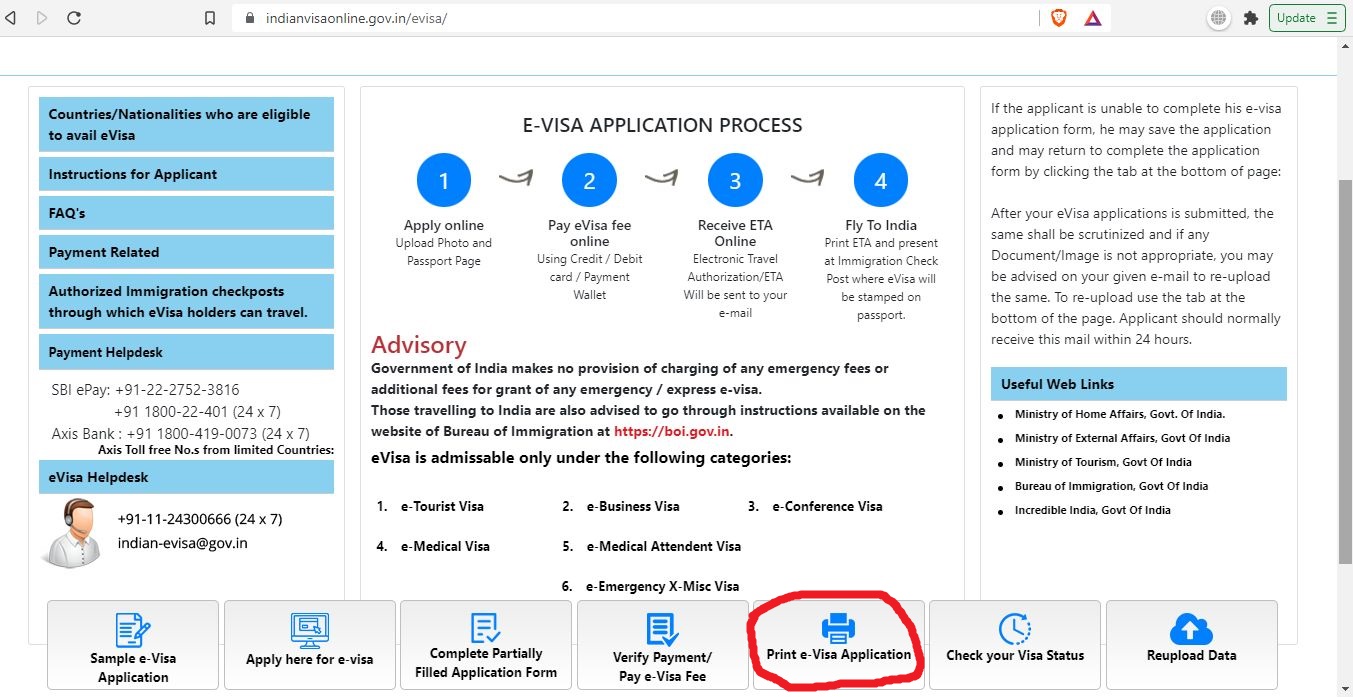
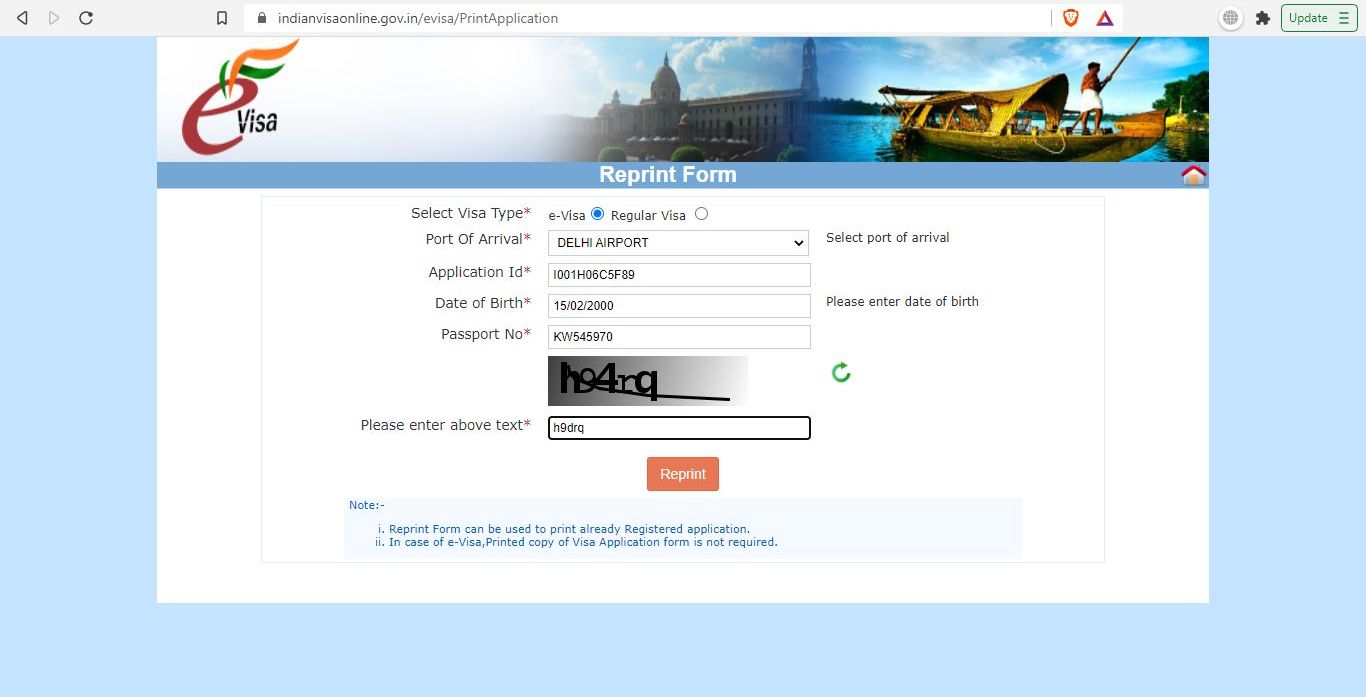



Здравствуйте, скажите пожалуйста обязательна ли бронь отеля и обратный билет для получения электронной туристической визы на 1 год или нет?
На этапе получения визы эти документы не обязательны, их не проверяют. А вот в аэропорту Индии по прилету могут спросить.
Большое спасибо.